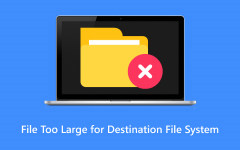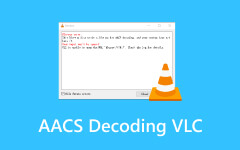A 233011-es hibakódú videofájl nem játszható ki
Sokan szeretnek ingyenes filmeket vagy videókat streamelni olyan böngészőkön, mint a Bilibili és a YouTube. Ha Ön az anime rajongója, ingyenes videotartalmakért felkereshet olyan webhelyeket, mint a 9anime. A kedvenc tartalmaid megtekintésének örömét azonban gyakran megszakítja ez a bosszantó hiba: Ez a videofájl nem játszható le, hibakód: 233011. Ennek a problémának többféle oka lehet, és elkeserítő is lehet. Szerencsére ez a cikk azért készült, hogy segítsen, elmagyarázza, miért fordul elő, és hatékony megoldásokat kínál a javításra!
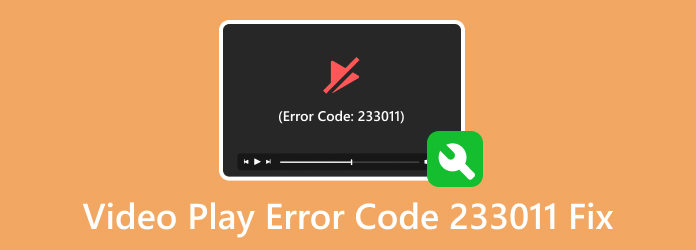
1. rész. Mi okozza a 233011-et?
A 233011-es hibakód egy gyakori probléma, amely gyakran felmerül a webböngészőkben történő videolejátszás során, különösen JW Player használatakor vagy olyan platformokról, mint a 9Anime. Ha a videó lejátszása közben a "Ezt a videófájlt nem lehet lejátszani (233011-es hibakód)" üzenetet látja, több lehetséges ok is hozzájárulhat a problémához. Íme néhány lehetséges oka a 233011 hibakód előfordulásának:
- • Gyorsítótár-problémák
- • Hirdetésblokkolóval kapcsolatos problémák
- • Szükségtelen böngészőbővítmények
- • Engedélyezett hardveres gyorsítás
- • Elavult böngésző
- • Instabil internetkapcsolat
2. rész: A videofájl nem játszható kijavítása Hibakód: 233011
1. Tisztítsa meg a gyorsítótárat és a cookie-kat a böngészőben
Amikor online néz videókat, a böngésző gyorsítótára és a cookie-k összezavarodhatnak, ami egy 233011-es hibaüzenethez vezethet. A javításhoz törölje a böngészési előzményeket és a gyorsítótárat. Ez felfrissíti a böngészőt, és csökkenti annak az esélyét, hogy hibakódokat lát a videó lejátszása közben. Ezenkívül a Google Chrome-ot használom példaként, és Ön a következőket teheti:
1 lépésNyissa meg a böngészőt, és kattintson a három pont beállításokhoz a jobb felső sarokban. Ezután válassza ki a Böngészési adatok törlése.
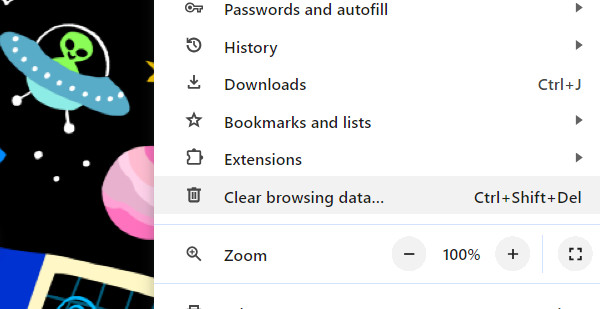
2 lépésÁllítsa be Időtartományban nak nek Minden idő. Ezt követően kattintson a jelölőnégyzetekre Cookie-k és más webhelyadatok és a Gyorsított képek és fájlok. Ezután kattintson a Adatok törlése gombot.
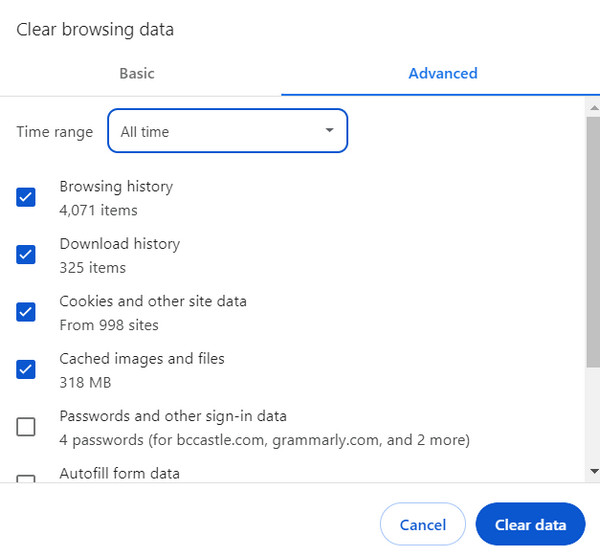
2. Kapcsolja ki a böngésző hirdetésblokkolóját
Az ingyenes online videók általában hirdetéseket tartalmaznak, mielőtt megnéznéd a tartalmat. Ha van hirdetésblokkoló a böngészőjében, az megakadályozhatja ezeknek a videóknak a lejátszását, és 233011-es hibát eredményezhet. A probléma megoldásához kapcsolja ki a hirdetésblokkolót.
1 lépésNyissa meg a böngészőt, és kattintson a hárompontos gombot a jobb felső sarokban. Ezután válassza ki a beállítások opciót.
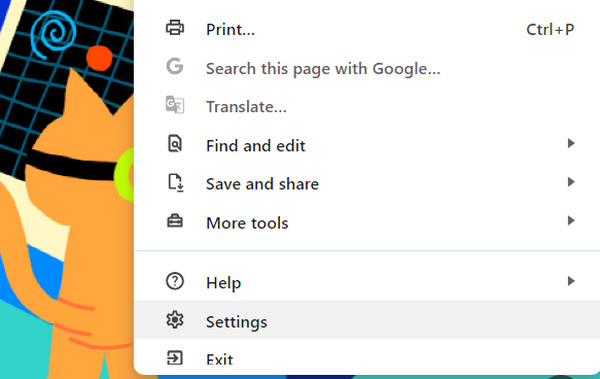
2 lépésKattintson az oldalsó panelen Adatvédelem és biztonság.
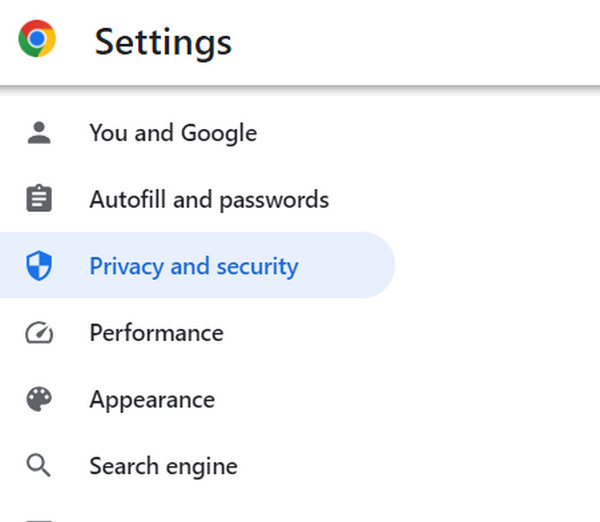
3 lépésKattintson az Webhelybeállítások opciót.
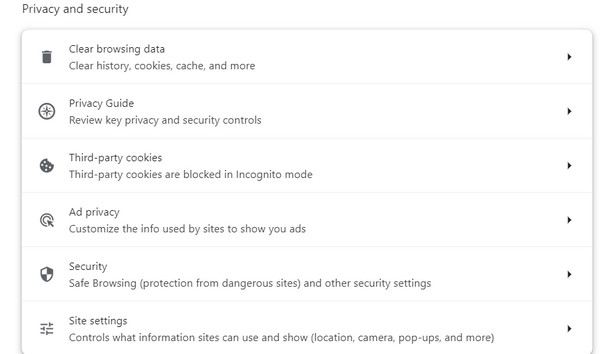
4 lépésGörgessen le és kattintson a gombra További tartalmi beállítások. Ezt követően kattintson a Tolakodó hirdetések.
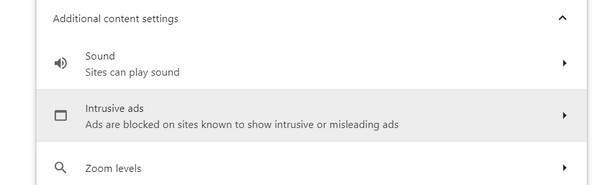
5 lépésVálassza ki a rádiógombot, amely a következőt mondja: Bármely felkeresett webhely bármilyen hirdetést megjeleníthet Önnek.
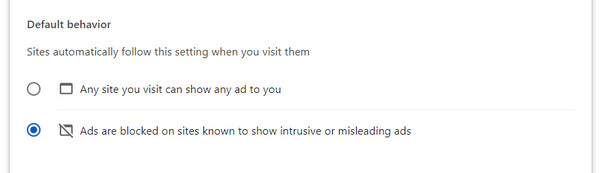
3. Tiltsa le a böngészőbővítményeket
A 232011-es hibakód megoldásához hatékony lehet az összes bővítmény és beépülő modul letiltása. A videókkal kapcsolatos késleltetési vagy lejátszási problémákat gyakran a böngészőbővítmények okozhatják.
1 lépésNyissa meg a böngészőt, és kattintson a hárompontos gombot a jobb felső sarokban. Válaszd ki a Extensions, majd kattintson a gombra Kiterjesztések kezelése.
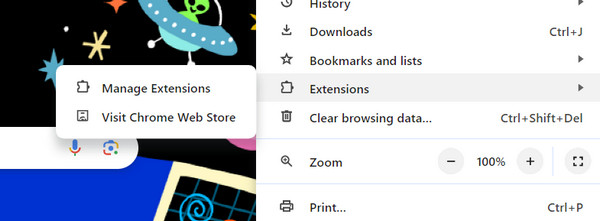
2 lépésCsak a nem kívánt bővítményeket kell letiltania, amelyek zavarhatják a videó működését.
4. Kapcsolja ki a Hardveres gyorsítást
A böngésző hardveres gyorsításának letiltása megoldhatja a 233011-es hibát. Kövesse az alábbi lépéseket a megoldás megvalósításához:
1 lépésNyissa meg a böngészőt, és kattintson a hárompontos gombot a jobb felső sarokban. Kattintson a gombra beállítások. Ezután a menü alsó részén kattintson a gombra rendszer.
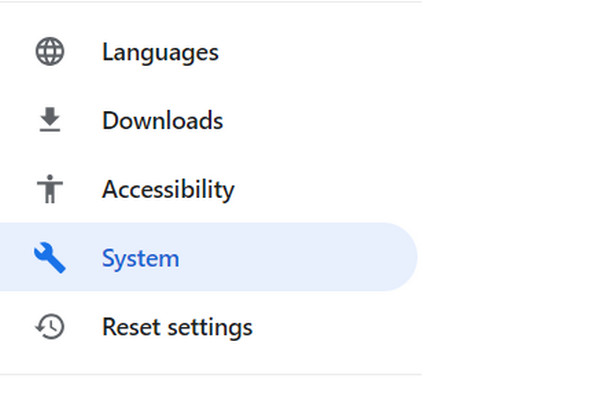
2 lépésKapcsolja ki a A rendelkezésre álló hardveres gyorsítást használja.
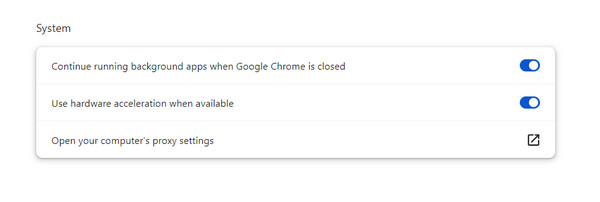
5. Frissítse a böngészőt
Ez a megoldás megoldhatja a problémát, ha megjelenik a "videofájl nem játszható le, hibakód: 233011". Ez a módszer akkor lehet hatékony, ha nem frissítette böngészőjét.
1 lépésNyissa meg a böngészőt, és kattintson a hárompontos gombot a jobb felső sarokban. Ezután kattintson Segítség, Majd válassza ki A Google Chrome.
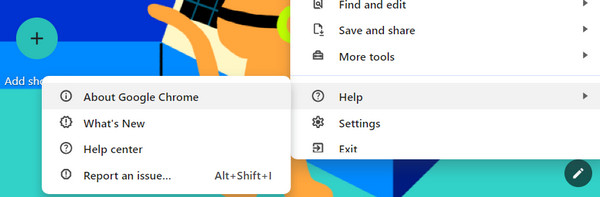
2 lépésEllenőrizze, hogy a böngészője naprakész-e. A Google Chrome névjegye beállításainak ellenőrzésekor a böngésző azonnal frissül.
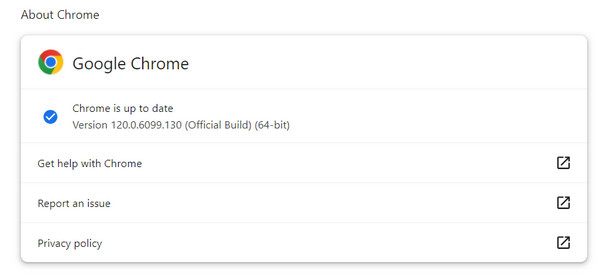
6. Ellenőrizze az internetkapcsolatot
Ha követte a korábbi utasításokat, és továbbra is a 233011-es hibával találkozik, győződjön meg arról, hogy az internetkapcsolat stabil. A folyamatos kapcsolat elengedhetetlen a zökkenőmentes videóbetöltéshez; ellenkező esetben a problémák továbbra is fennállhatnak. A hálózat stabilitásának ellenőrzéséhez és javításához válassza le az útválasztót és a modemet 30 másodpercre, majd csatlakoztassa újra őket. Gyakran a gyors újraindítás megoldja a csatlakozási problémákat. A megbízhatóbb kapcsolat érdekében fontolja meg a Wi-Fi-ről a kábeles kapcsolatra való váltást.
7. Videójavítás Tipard FixMP4 használatával
Tipard FixMP4 egy kiváló eszköz a sérült videók kijavítására, amely figyelemre méltó, 99%-os sikerarányáról ismert. Megjavítja a sérült videókat, különösen akkor, ha az eredeti videó hivatkozás pontos. Továbbá, ha 233011-es hibakóddal rendelkező videót talál, az lehet, hogy sérült fájl. Ez az alkalmazás tökéletes a sérült videók kezelésére, jelentős előnyt biztosítva. Ahelyett, hogy időt vesztegetne alternatívák keresésére, hagyatkozzon erre a megbízható javítóeszközre.
1 lépésAz alkalmazás letöltéséhez kattintson az alábbi ingyenes letöltés gombra. Kattintson duplán a letöltött fájlra, hogy telepítse az eszközére, majd indítsa el.
2 lépésA videó javításhoz való hozzáadásához kattintson a + gombot a bal oldalon. Helyezze el a referenciavideót az alkalmazás jobb oldalán. Ezután válassza ki a fájlt, amikor megjelenik a fájlkereső.
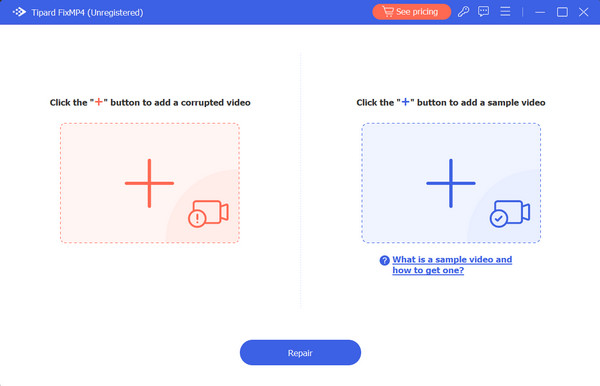
3 lépésNyomja meg a Javítás gombot utána.
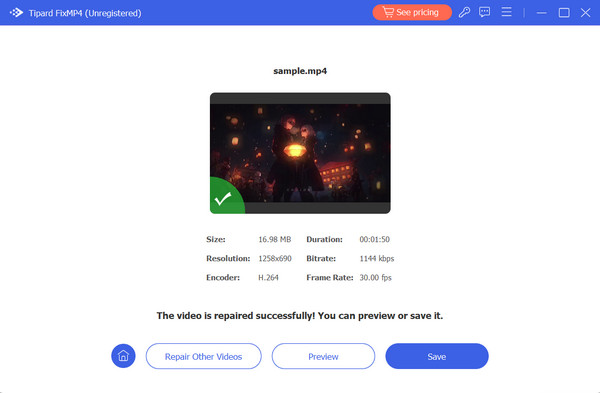
Bővített olvasás:
HTML5-videó nem található: okok, javítások és videojavítási megoldások
YouTube-hibák – mik a különböző hibák és lehetséges megoldások?
3. rész: GYIK a 233011-es hibakóddal kapcsolatban
Hogyan lehet megszabadulni a 233011-es hibakódtól?
Kövesse az ezen az oldalon található lépéseket a 233011-es hibakód megoldásához. Ez magában foglalhatja a böngésző gyorsítótárának törlését, a hirdetésblokkolók letiltását és a böngésző frissítését.
Hogyan állíthatom le a lejátszási hibát?
Biztosítson stabil internetkapcsolatot, és tiltsa le böngészője hirdetésblokkolóját, hogy a hirdetések után megtekinthesse a fő tartalmat.
Miért mondja azt a videóm, hogy ezt a videót nem lehet lejátszani?
Ez a probléma többféle ok miatt fordulhat elő, beleértve az instabil internetkapcsolatot, az elavult böngésző használatát, a hirdetésblokkoló engedélyezését és mások miatt.
Következtetés
Javítsa ki a bosszantót Ez a videofájl nem játszható le, hibakód 23301 a fenti megoldások felhasználásával. Általában a videoszerverrel kapcsolatos probléma okozza ezt a problémát. Ezenkívül fontolja meg egy adathordozó-javító alkalmazás, például a Tipard FixMP4 használatát, hogy időt takarítson meg. Hasznos a sérült videók javításához és a zökkenőmentes videó lejátszáshoz.